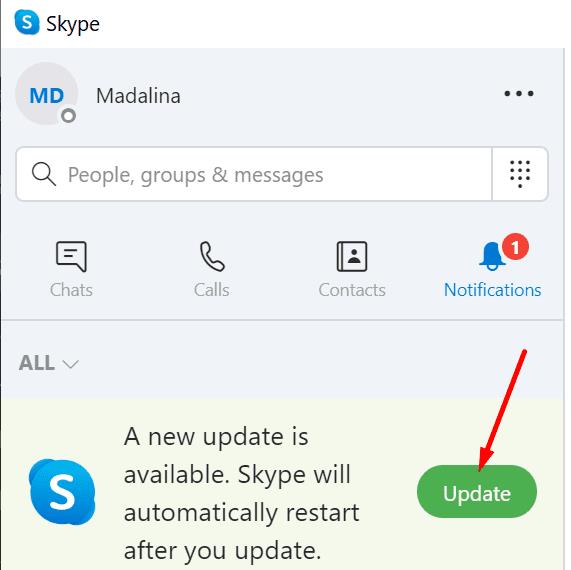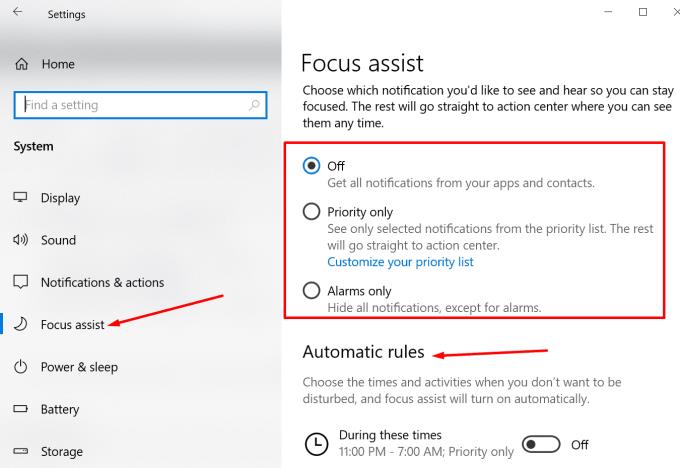Thirrjet hyrëse në Skype ndonjëherë mund të dështojnë. Kur kjo ndodh, përdoruesit marrin një njoftim që i informon ata se kanë humbur një telefonatë. Dakord, ky problem është vërtet zhgënjyes sepse Skype është aktiv dhe ju jeni identifikuar, por nuk mund të merrni telefonata hyrëse. Le të shqyrtojmë se si mund ta zgjidhni këtë problem në Skype për Windows 10.
Nuk mund të marrë thirrje hyrëse Skype në Windows 10
⇒ Shënim : Nëse nuk mund të merrni telefonata nga askush, kontrolloni statusin e shërbimit Skype . Ndoshta kjo është një çështje e njohur. Nëse të gjitha shërbimet janë në funksion dhe funksionojnë, vazhdoni me hapat e mëposhtëm për zgjidhjen e problemeve.
Kontrolloni numrin tuaj
Mbani në mend se nëse nuk jeni identifikuar në llogarinë tuaj Skype, telefonatat hyrëse do të tingëllojnë të zëna. Thirrja mund të bjerë edhe në postën tuaj zanore nëse e keni aktivizuar tashmë këtë opsion.
Sigurohuni që jeni regjistruar në llogarinë e saktë të Skype dhe verifikoni numrin tuaj të Skype.
Përditëso Skype
Sigurohuni që po ekzekutoni versionin më të fundit të Skype në pajisjen tuaj. Disa veçori të aplikacionit mund të mos funksionojnë siç duhet në versionet e vjetëruara të aplikacionit.
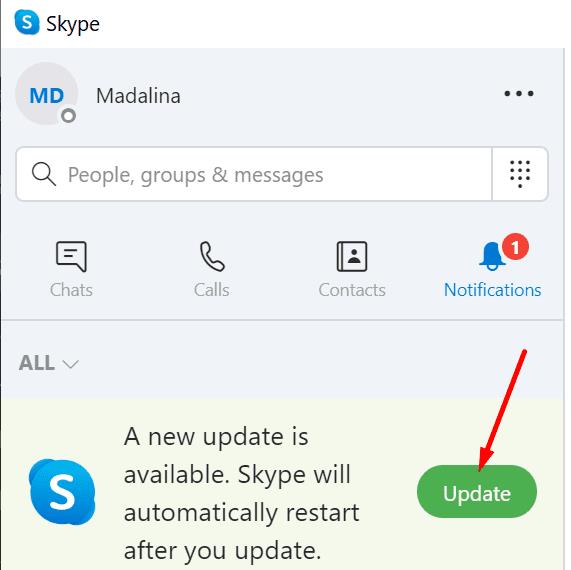
Kontrolloni kredinë tuaj
Në rast se i keni përcjellë thirrjet tuaja Skype në një numër telefoni, sigurohuni që të keni mjaftueshëm kredit Skype për të mbuluar koston e thirrjeve të përcjella.
Kontrolloni cilësimet tuaja
Nëse keni aktivizuar Focus Assist ose Quiet Hours , çaktivizoni opsionin dhe kontrolloni nëse telefonatat realizohen tani. Shkoni te Settings → System → Focus Assist dhe çaktivizoni këtë veçori.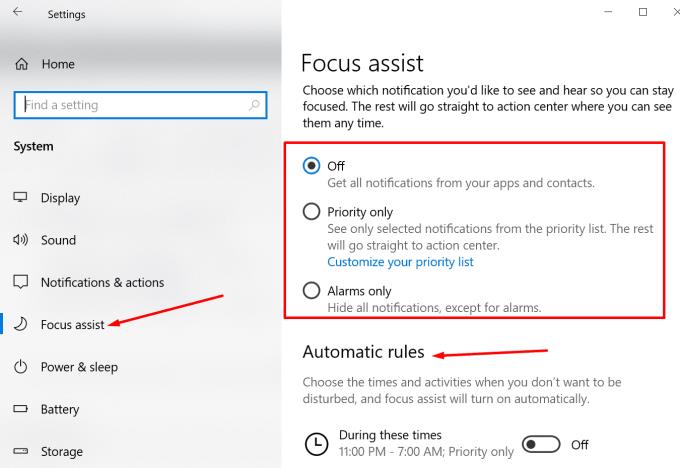
Skype ka një opsion të integruar të privatësisë që ju lejon të bllokoni thirrjet nga njerëzit që nuk janë në listën tuaj të kontakteve. Kur merrni një telefonatë nga dikush që nuk është në listën tuaj të kontakteve, telefonata nuk do të bjerë. Në vend të kësaj, Skype do të shfaqë një njoftim për thirrjen e humbur.
Shkoni te " Cilësimet e Skype" dhe zgjidhni " Telefonata" . Gjeni opsionin që thotë " Lejo vetëm thirrjet nga kontaktet që të bien në këtë pajisje ". Çaktivizojeni atë.

konkluzioni
Për ta përmbledhur, telefonatat hyrëse në Skype që nuk kalojnë mund të tregojnë se shërbimi është përkohësisht i padisponueshëm ose ka diçka që nuk shkon me cilësimet e aplikacionit tuaj. Kontrolloni nëse cilësimet tuaja aktuale po bllokojnë telefonatat dhe njoftimet në Skype gjatë orëve të caktuara. Ose ndoshta cilësimet tuaja të privatësisë së Skype po bllokojnë thirrjet nga njerëz që nuk janë në listën tuaj të kontakteve.
Na tregoni nëse keni arritur ta rregulloni problemin. Na lini një koment më poshtë.